ps新手鼠绘!鼠绘粉紫色心形水晶教程(4)
来源:站酷
作者:Zhouyuling909
学习:3602人次
16、按Ctrl键,调出心形选区。

17、新建一个图层,选择菜单:编辑> 描边,参数及效果如下图。
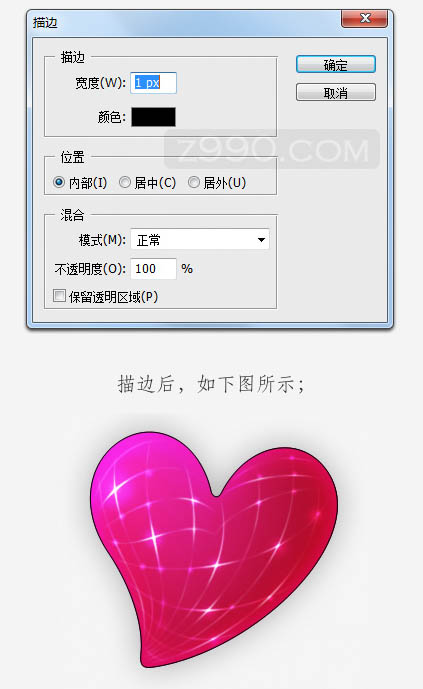
18、取消选区后选择菜单:滤镜> 像素化 > 碎片,看到外围区域有些线条了吗。

19、用擦子擦掉转角处的一些线条,把黑色的线条反相一下,变成白色。

20、做个背景:这些圆都是用画笔点上去的;有大,有小,有白色,有黑色,自己掌握。画好这些圆后,记得把图层模式改成“叠加”。
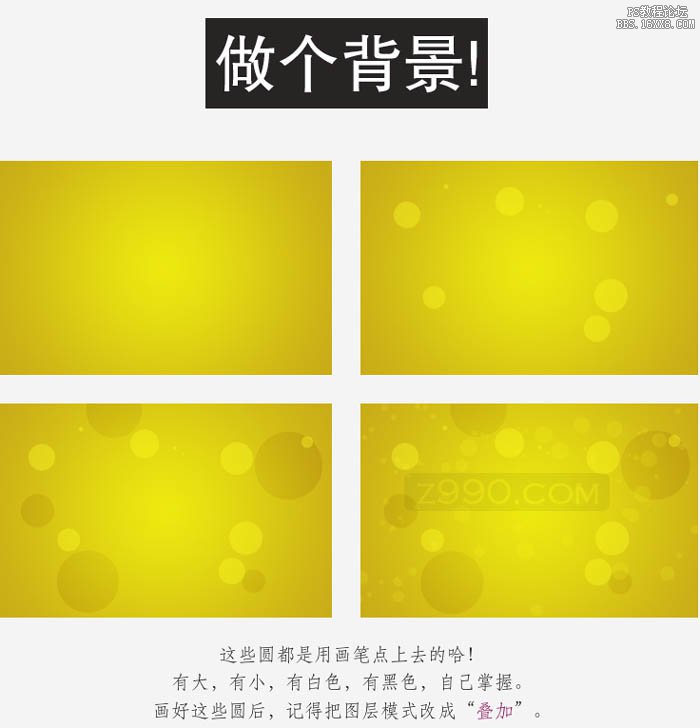
最终效果:

学习 · 提示
相关教程
关注大神微博加入>>
网友求助,请回答!







